系统之家w7系统不能查看缩略图的恢复步骤
- 发布日期:2017-04-09 作者:系统之家一键重装系统 来源:http://www.kantuqu.com
系统之家w7家庭版开机速度快,是入门级系统之家w7系统。据调查不少用户在使用中都碰到了系统之家w7系统不能查看缩略图的问题。面对系统之家w7系统不能查看缩略图这样的小问题,我们该如何解决呢?不经常使用电脑的朋友对于系统之家w7系统不能查看缩略图的问题可能会无从下手。但对于电脑专业人员来说解决办法就很简单了:检查C盘剩余空间,假如只有几十兆或者几百兆,需要清理C盘的无用文件或者将有用文件转移至其他盘。那样缩略图才能正常显示。此外建议大家系统盘保持两倍于内存大小的磁盘剩余空间。打开一个含有图片的文件夹,右击"查看",更换查看方式。假如是以列表、小图标或者详细信息这些查看方式,那么不显示缩略图是正常的,选择其他查看方式即可显示。看了这些简单操作,你是不是已经掌握了系统之家w7系统的一些使用技巧了呢?如果还有什么不明白的地方,那就请继续学习下面分享给大家的关于系统之家w7系统不能查看缩略图的问题的具体步骤方法吧。
1、检查C盘剩余空间,假如只有几十兆或者几百兆,需要清理C盘的无用文件或者将有用文件转移至其他盘。那样缩略图才能正常显示。此外建议大家系统盘保持两倍于内存大小的磁盘剩余空间。
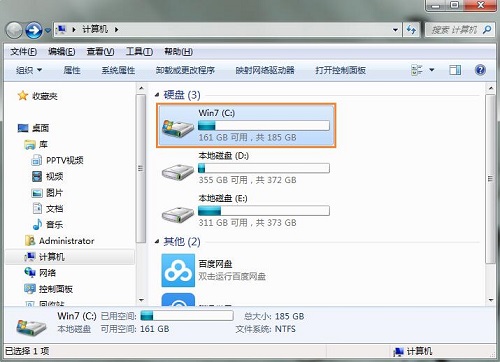
2、打开一个含有图片的文件夹,右击"查看",更换查看方式。假如是以列表、小图标或者详细信息这些查看方式,那么不显示缩略图是正常的,选择其他查看方式即可显示。
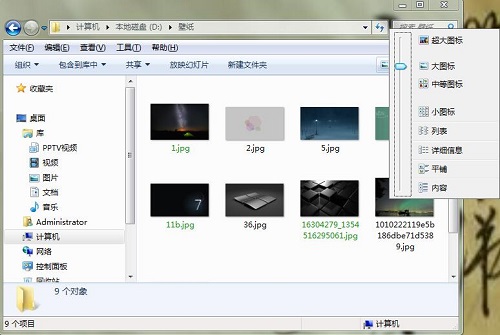
3、打开"计算机",在"组织"的下拉菜单中找到"文件夹和搜索选项",在"查看"选项中找到"始终显示图标,从不显示缩略图"选项前的勾去掉,接着点击确定。
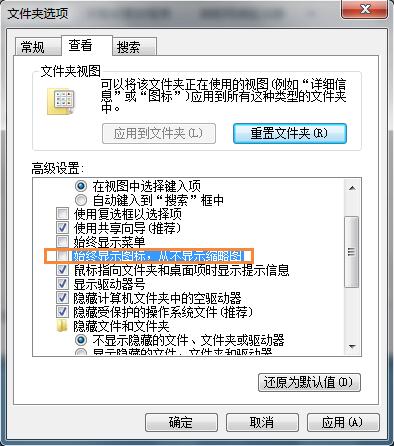
4、右击"计算机"选择"属性",选择"高级系统设置",接着在"高级"选项卡中点性能"设置",勾选"显示缩略图,而不显示图标"选项,点击确定即可。
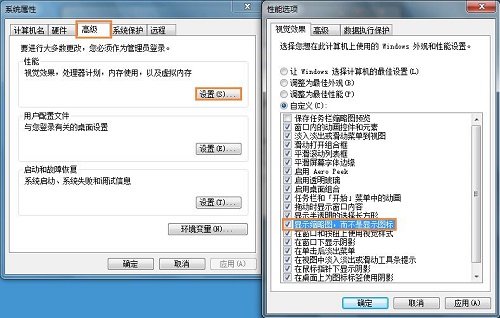
5、重建缩略图缓存,点击开始菜单,在开始菜单搜索框输入"磁盘清理",接着找到并打开磁盘清理工具,选择系统盘盘符(如C:),点确定,弹出对话框计算机时间不用管,然后只选择"缩略图",点确定,在弹出框点确认"删除文件"。
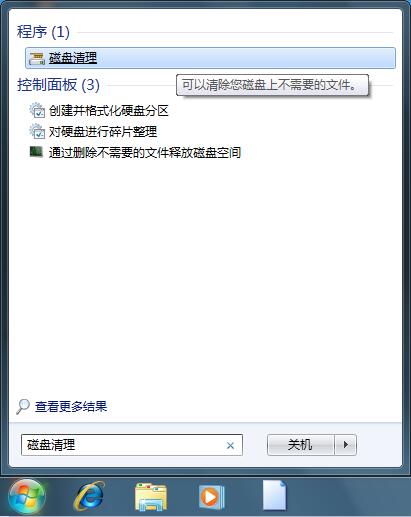


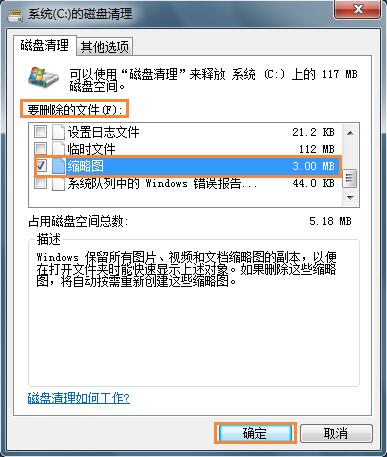
图标缓存清除完后,再打开文件,缩略图即可恢复正常。